Linux & Windows 小技巧(1)
文章内容:Linux 下查看进程依赖,不同的16进制编辑器,与关掉Windows驱动签名认证
图源:《Magic》 Snowcow 107927390
最近又学到了一些零零碎碎的 Linux、Windows 命令,和一些可能今后会用得着的小技巧,怕自己忘记,所以把它们写在博客里面提醒一下自己,免得到时候再花费大量时间去百度、Google 找文章。
Linux 下查看进程树?
查看进程有好几种方式,top、htop 这种可视化的,还有 ps 这种纯文本输出的程序都可以做到。但是如果想要查看某一进程的父进程或者子进程PID该怎么办?可以借助另一个程序,pstree。参数很灵活,可以根据需要启用或关闭。程序截图如下:

WinHex 的替代品?
WinHex是很强大的一个二进制文件查看和编辑工具(尤其是做 CTF 杂项题的时候 :)。虽然说现在全网随便搜搜就有破解版(Cracked Version)可以用,但是多了解几个 WinHex 的替代品,有备无患。
EditPlus
说起来很巧,这个神器还是我在学校图书馆电脑上发现的。本来以为这东西只能编辑编辑文本,做 Notepad++ 的小弟,没想到这还能打开二进制文件查看16进制数据(emmm,不能编辑),而且…还支持 Windows ARM。
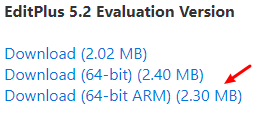
打开文件之后,点击 Edit->Hex Viewer 即可查看十六进制数据。
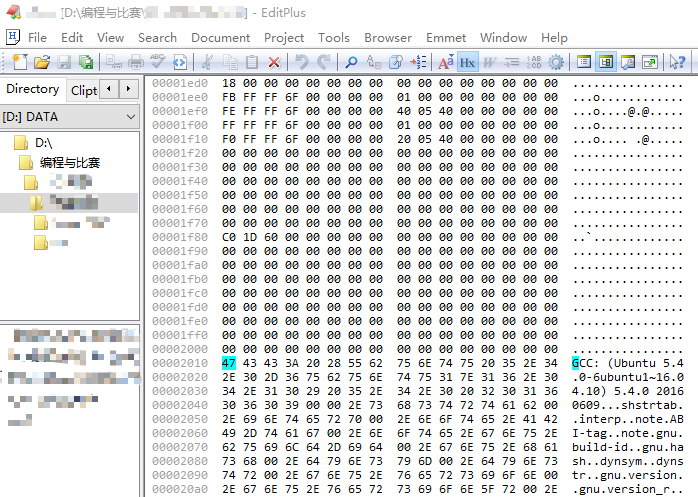
只不过这个并不是免费软件,但是注册码很容易搜到,点击这里。
GHex
上面提到的 WinHex 和 EditPlus 都仅限于 Windows 系统。Linux 和 Mac 平台下虽然可以使用 Vim + 插件或是 Visual Studio Code + 插件来实现查看(甚至是编辑)二进制数据,但是有不少使用者吐槽体验不好,设置复杂。因此多个 Linux 包管理器的软件源中包含的开源工具 GHex 便成为了首选。
安装非常简单,sudo apt-get install ghex
界面展示如下:
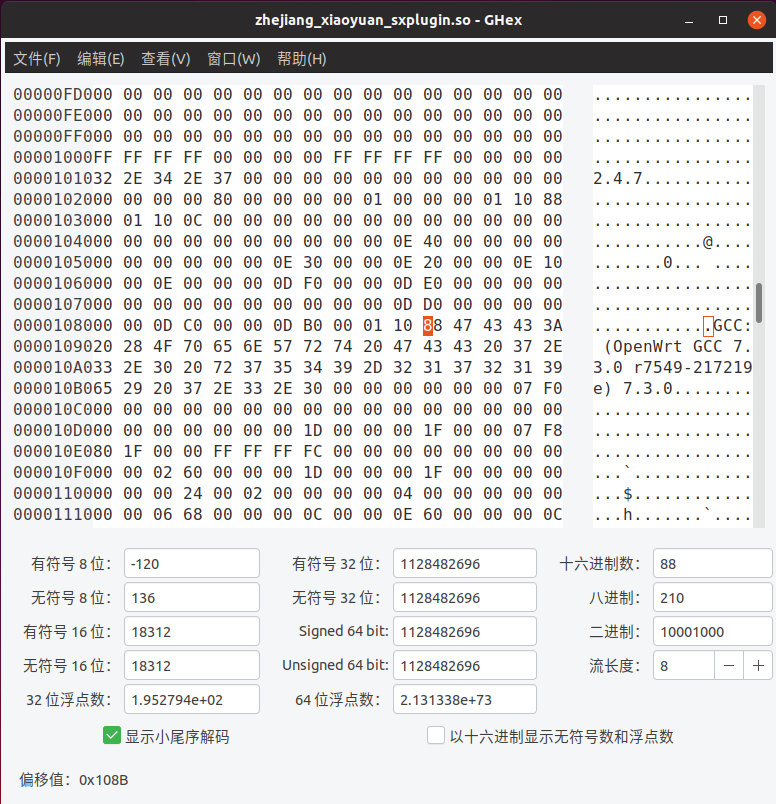
010Editor
010Editor 也是一款收费软件,正版价格在 130 USD (每年)左右,且不提供中文语言界面。它的特点是可以载入预定义的文件格式模板(*.bt,即 Binary Template)。现如今已有不少用户向010Editor贡献了常见二进制文件的格式模板,可以方便的一键下载安装。
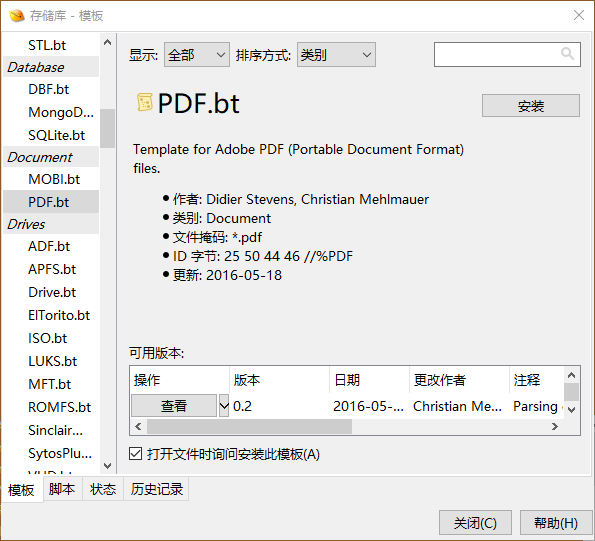
以PNG文件格式为例。安装PNG文件对应的文件格式模板后,加载PNG文件,可以看到:
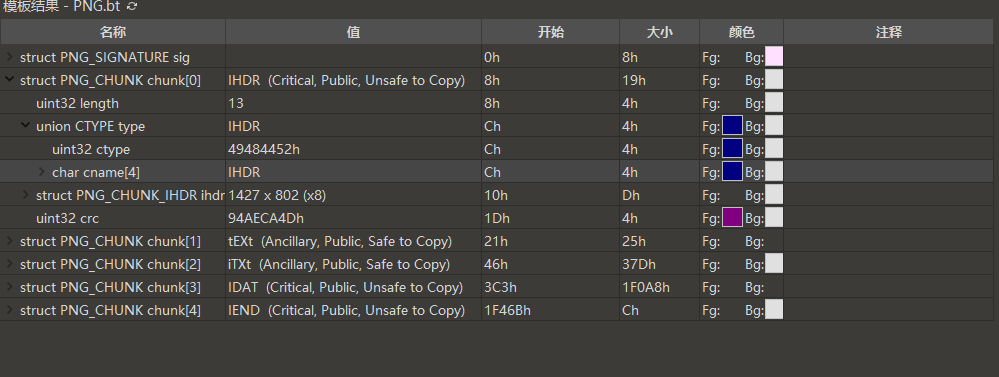
能够直接看到该文件格式各字段对应的值。双击即可对该字段的值进行修改。
怎么关掉 Windows 的强制驱动程序签名认证?
一般来说,设备的驱动程序都会内含数字签名,防止操作系统开机时加载恶意制作的,或被程序等恶意修改的驱动程序。同时,微软公司也提供了一系列的通用驱动程序和 API,方便程序员开发和使用。
但是有些时候我们需要自己开发驱动,又或是需要安装些特殊的、不经由官方发布的驱动(例如某些玩机达人针对某一 Android 手机修改的 Fastboot 驱动等)时,Windows 会自动拦截安装请求。强制将文件复制到 drivers 文件夹并注册又会引起系统蓝屏。这个时候常见的操作是在开机时按 F8,选择“高级启动”菜单中的“禁用驱动程序签名强制”,然后系统便可以正常启动并加载未签名的驱动程序。
但是每次开机都需要按 F8 选择,不太方便。如果能默认“允许加载无数字签名的驱动程序“进行启动的话就好了。于是翻阅 BCD 文件,发现了下面这个参数:
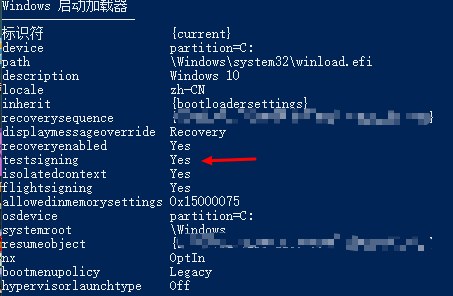
上图中红色箭头标识的参数就是开启 Windows” 测试模式“的参数。当其值为 Yes 时,Windows 启动时自动进入测试模式,允许非官方的驱动程序的加载。而“无完整性检查”模式,允许无签名的驱动程序加载。
测试模式启用时,桌面上会出现这样的水印:
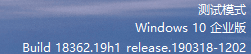
启用两种模式的命令很简单,管理员身份运行 cmd,输入如下命令即可:
1 | bcdedit /set testsigning on |
当然,关闭的话,以此类推:
1 | bcdedit /set testsigning off |
注:Windows ”测试模式“与 Windows ”安全模式“类似,是 Windows 自身为了某些特定目的而设计的内置模式,和 Windows 内测版、评估版的”机密模式”(就是右下角有 Microsoft Confidential 水印的内测模式)和“评估模式”(就是微软官方的180天测试版系统)并不相同。
Linux & Windows 小技巧(1)
https://www.zhouweitong.site/2023/09/11/linux-windows-tricks-01/
